Como adicionar automaticamente produtos ao carrinho com um URL no WooCommerce?
Publicados: 2022-11-17Criar uma experiência de compra perfeita é o coração e a alma do gerenciamento de lojas WooCommerce. Melhor a experiência do cliente, maior a chance de revisitar e até mesmo comprar novamente. Adicionar produtos automaticamente ao carrinho é uma área na qual você pode criar um impacto duradouro em seus clientes.
Por exemplo, quando você está percorrendo seu mural nas mídias sociais e de repente vê um produto no qual está interessado, você gostaria de ser redirecionado para a página do carrinho da loja ao clicar no produto. Mas, em quase todos os casos, você chegará à página do produto ao clicar no clique. Você terá que adicionar o produto ao carrinho e depois visitar o carrinho para fazer a compra.
Adicionar automaticamente produtos WooCommerce ao carrinho ao clicar no link do produto reduziria consideravelmente o tempo de compra e até influenciaria uma tomada de decisão mais rápida. É uma ótima maneira de aumentar suas vendas e receita. Os cupons de URL para o plug-in WooCommerce permitem que você faça isso. Então, vamos dar uma olhada em como você pode fazer isso.
Por que 'adicionar ao carrinho' automático no WooCommerce é significativo?
Antes de passarmos para as configurações automáticas de adicionar ao carrinho, vamos primeiro ver por que isso é importante e qual o papel que desempenha na melhoria da experiência do cliente.
A primeira e principal razão para isso é que economiza uma quantidade considerável de tempo. Ao eliminar o processo de adicionar ao carrinho, você basicamente reduz o fluxo de trabalho de compra e adiciona conveniência. Isso pode acelerar, ou melhor, catalisar as decisões de compra.
Além disso, evitar o atrito no processo de compra pode gerar uma melhor experiência de loja para seus clientes. Por exemplo, um cliente que acessa seu site de um local diferente (como mídia social) pode ter seguido um teste de produto específico (como mencionado no exemplo anterior), seu interesse principal seria o produto e adicioná-lo automaticamente ao carrinho pode ajudá-lo a aumentar a velocidade de conversão e também a taxa de conversão.
Quem geralmente precisa desse fluxo de trabalho WooCommerce de adição automática ao carrinho?
Vamos discutir alguns dos casos de uso mais comuns de 'adicionar automaticamente ao carrinho no WooCommerce'.
- Revendedores
Se você estiver executando qualquer tipo de loja de varejo no WooCommerce, poderá se beneficiar disso. O melhor fluxo de trabalho para isso é gerar links de produtos para seus produtos mais vendidos e compartilhá-los em suas postagens promocionais, sites afiliados, sites de mídia social etc. Se seu público-alvo desenvolver interesse no produto, eles clicarão no link. Em vez de levá-los para a página do produto, se você adicionar automaticamente o produto ao carrinho, isso pode ajudar a gerar um resultado mais favorável. Qualquer varejista, como supermercados, lojas de roupas, lojas de artigos esportivos, etc., pode aproveitar esse fluxo de processo.
- Sites de associação
Se você tiver um site como o Netflix ou o Audible, que funciona com assinaturas, adicionar automaticamente o produto ao carrinho pode ajudá-lo a conseguir mais assinaturas. Esse processo automático ajuda seus clientes a tomar decisões concisas em tempo mínimo.
Você pode conseguir tudo isso com um plug-in gerador de link de cupom WooCommerce compartilhável simples - cupons de URL para WooCommerce. Vamos ver como configurá-lo!
Como configurá-lo?
Tudo o que você precisa para configurar uma adição automática ao carrinho no WooCommerce é o plug-in de cupons de URL da WebToffee. O plug-in permite que você
- Crie URLs exclusivos e compartilháveis para cupons individuais em seu site
- Adicione produtos específicos ao carrinho ao clicar na URL
- Redirecione os clientes para páginas específicas em seu site ao clicar no URL do cupom
Para configurar um produto para ser adicionado ao carrinho ao clicar na URL,
Etapa 1: instalar o plug-in
Para instalar e ativar o plug-in,
- Faça login no console de administração do WordPress e vá para Plugins > Adicionar novo .
- Clique em Carregar plug -in e escolha o arquivo zip do plug-in que você recebeu após comprar o plug-in do gerador de URL de cupom WooCommerce.
- Clique em Instalar agora para iniciar a instalação.
- Em seguida, toque em Ativar plug -in .
Isso adicionará o plug-in à sua loja WooCommerce. Agora você terá que gerar um URL de cupom que, quando clicado, adicionará um produto específico ao carrinho.

Etapa 2: criar um cupom
Agora você deve criar um cupom, pode ser um cupom específico do produto ou um cupom geral simples. Neste exemplo, vamos gerar um cupom específico do produto.
- Vá para Marketing > Cupons e clique em Adicionar novo .
- Gere um código de cupom e adicione uma descrição (opcional).
- Na guia Geral do widget Dados do cupom , especifique um tipo e um valor de desconto.
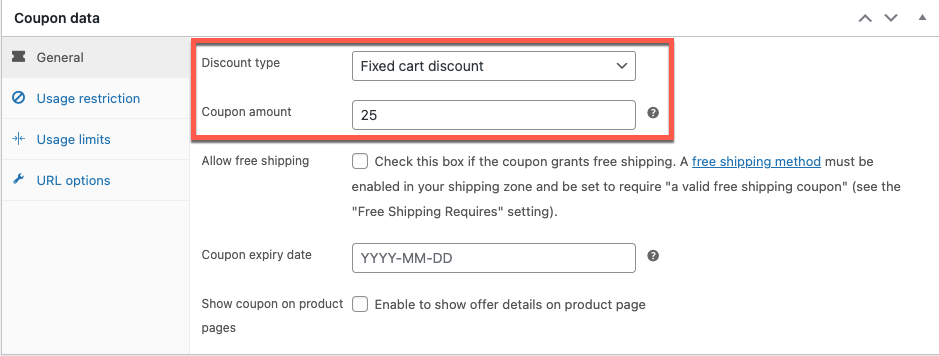
- Agora, vá até a aba Restrição de uso e especifique o produto ao qual o cupom deve ser aplicado.
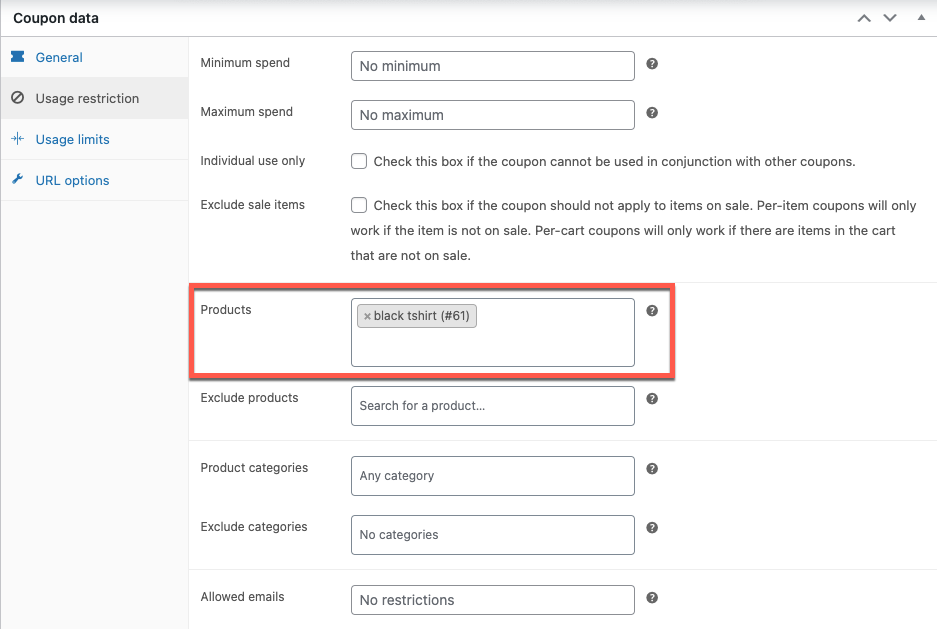
Etapa 3: configurar o URL
- Agora, vá para as opções de URL no mesmo widget de dados de cupom .
- Insira o slug de URL em URL exclusivo .
- Especifique o produto que você deseja adicionar automaticamente ao seu carrinho WooCommerce em Adicionar produtos ao carrinho .
- Agora especifique o que deve acontecer depois de adicionar o produto ao carrinho. Você pode redirecionar para uma página específica em seu site ou para um URL. Como queremos chegar à página Carrinho, escolha Página e selecione a página do carrinho.

- Clique em Publicar para publicar o cupom.
Como vai funcionar?
Ao concluir as etapas mencionadas acima, o cupom será criado em sua loja. Agora você pode colocar o URL exclusivo que gerou ao configurar o cupom em suas postagens promocionais e campanhas de mídia social.
Por exemplo, você pode postar no blog da sua loja para promover um determinado produto. Incorpore o link que você gerou nos principais textos âncora (geralmente, imagens de produtos são hiperlinks). Quando um cliente que lê o blog clicar no link, ele será redirecionado para a página do carrinho em seu site e o produto será associado automaticamente.
Dessa forma, seus clientes estarão totalmente cientes das funcionalidades e necessidades de um produto antes de tomarem uma decisão de compra. Isso pode ajudá-lo a garantir mais compras.
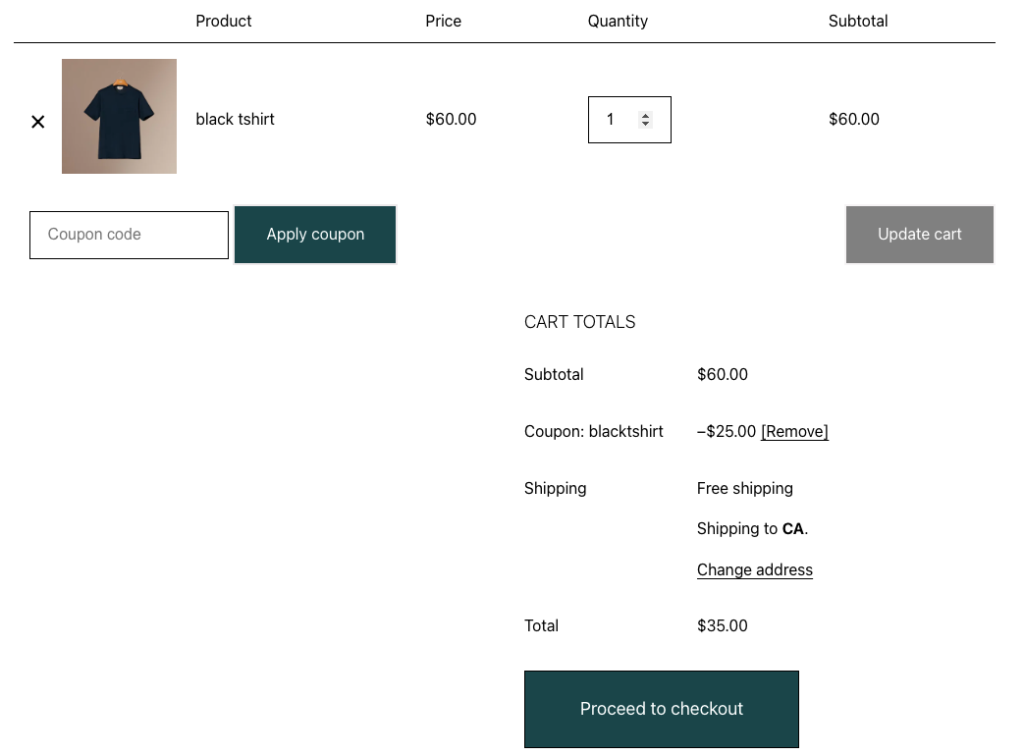
Os clientes serão redirecionados para esta página ao clicar no link.
Você pode melhorar a qualidade desse pedido persuadindo seus clientes a comprar mais itens de sua loja. Dê uma olhada neste artigo sobre como mostrar os produtos relacionados pela mesma categoria ou subcategoria para entender mais sobre isso.
Conclusão
Um administrador de loja WooCommerce está sempre procurando maneiras de melhorar a receita da loja. Adicionar automaticamente produtos WooCommerce ao carrinho é uma das maneiras mais fáceis de fazer isso. Cupons de URL para WooCommerce oferecem exatamente isso. Além do URL do cupom específico do produto discutido, você também receberá um código QR do plug-in. Este código QR pode ser usado como uma alternativa ao link do cupom (se for mais conveniente).
Além disso, o plug-in URL do cupom é compatível com os plug-ins de cupom WooCommerce, como os cupons inteligentes WooCommerce da WebToffee. Isso ajudaria você a gerar cupons mais restritivos.
Espero que este artigo tenha sido informativo. Deixe-nos saber o que você pensa nos comentários.
